目次
はじめに
以下ステップで環境構築・サンプルアプリの実行までを行います。
本記事の流れ
- Goのインストール
- Goプロジェクトの作成
- サンプルアプリの作成
- サンプルアプリの実行
■サンプルアプリの実行画面
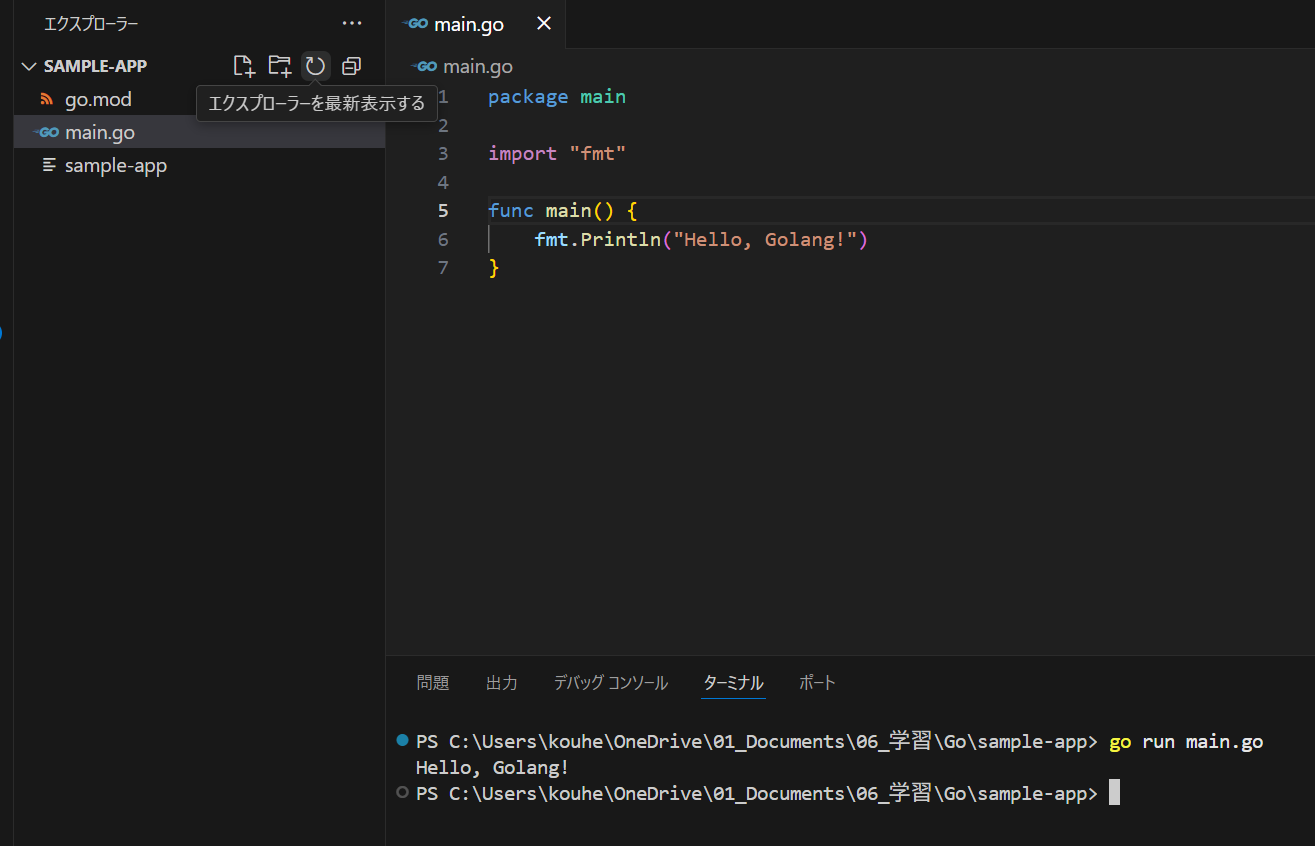
①Goのインストール
STEP
インストール
ダウンロードされた「go1.24.1.windows-amd64.msi」を開き、インストールを進めます。
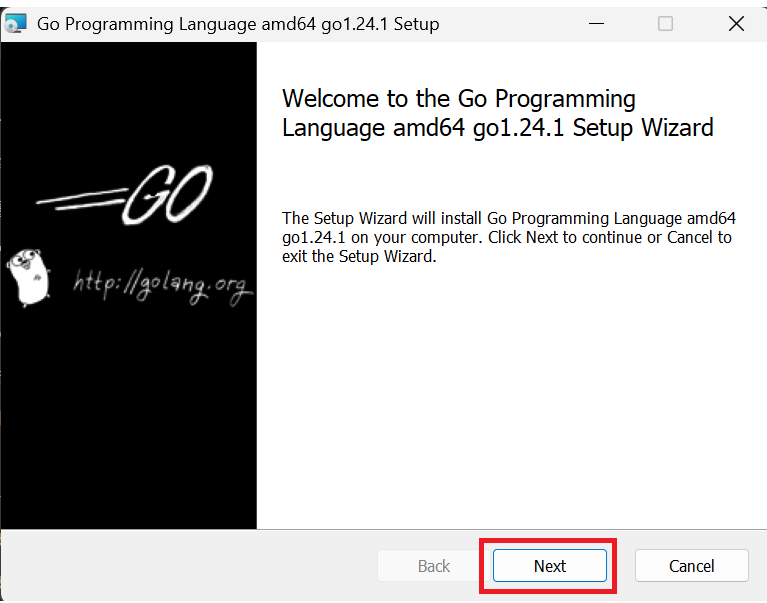
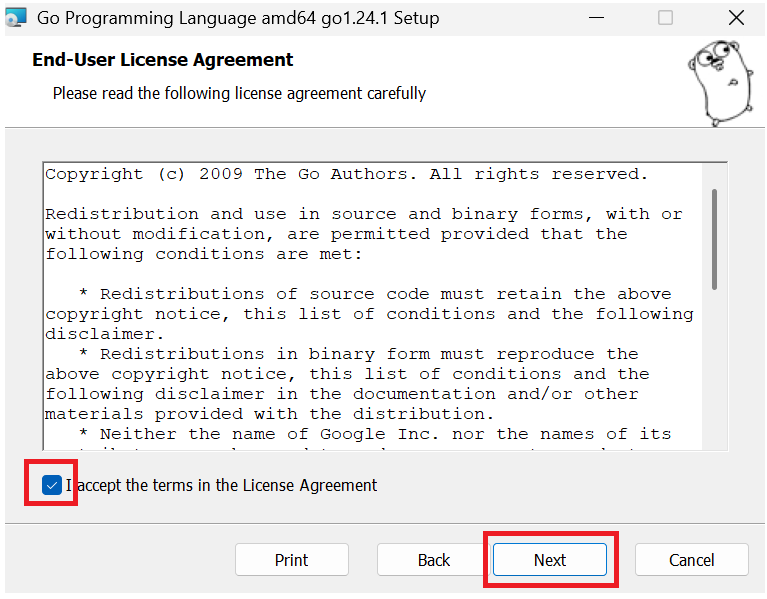
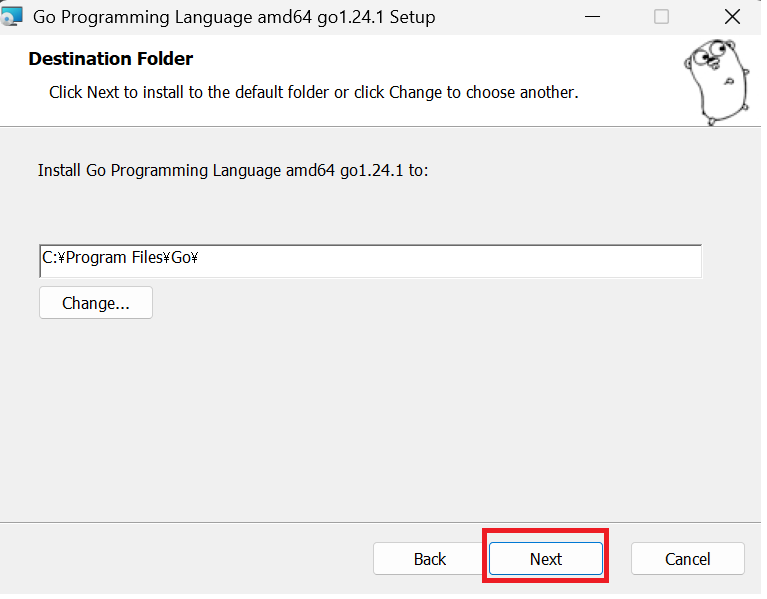
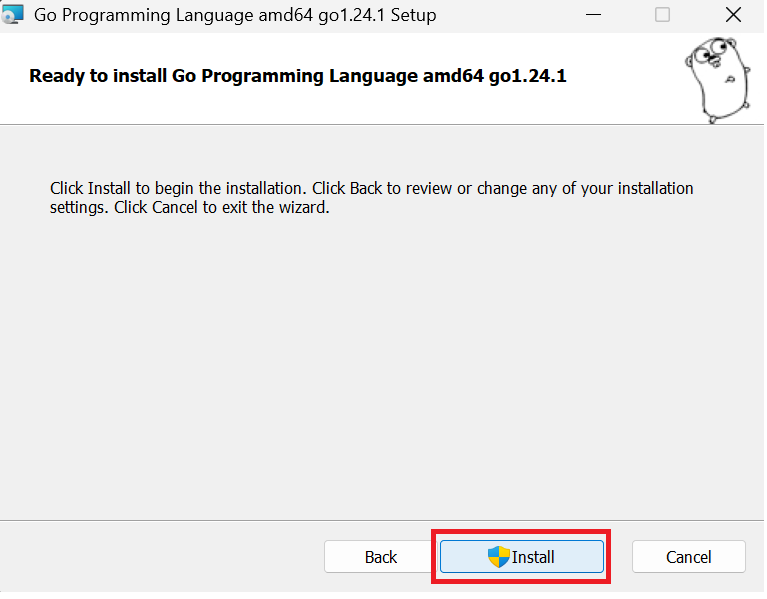
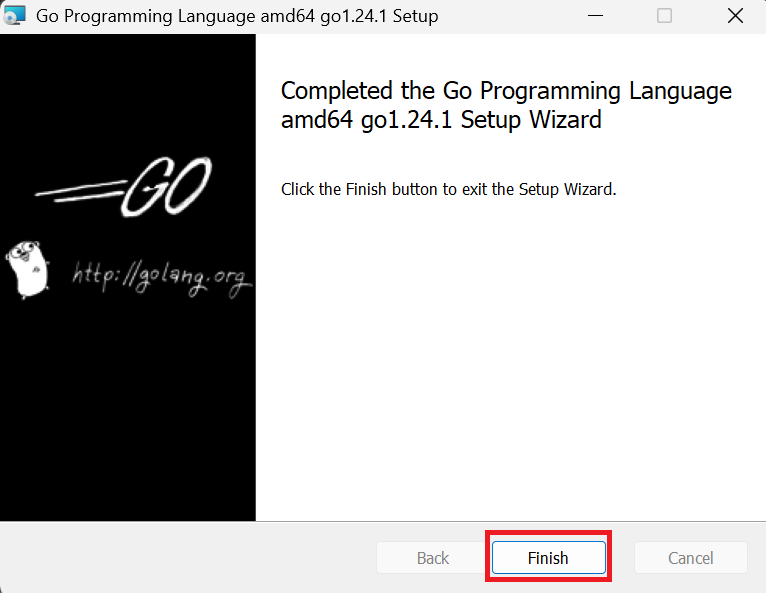
②Goプロジェクトの作成
STEP
プロジェクトディレクトリの作成
mkdir myapp
cd myappSTEP
Goモジュールの初期化
go mod init myapp⇒go.mod というファイルが生成され、プロジェクトの依存関係を管理できるようになります。
③サンプルアプリの作成
STEP
main.goファイルの作成
まずは main.go というファイルを作成して、簡単なHello Worldを出力してみます。
echo. > main.goSTEP
main.goファイルの編集
エディターでmain.goを開き、以下ソースコードを貼りつけます。
package main
import "fmt"
func main() {
fmt.Println("Hello, Golang!")
}④サンプルアプリの実行
STEP
アプリの実行
go run main.go⇒Hello, Golang! が表示されたら成功。

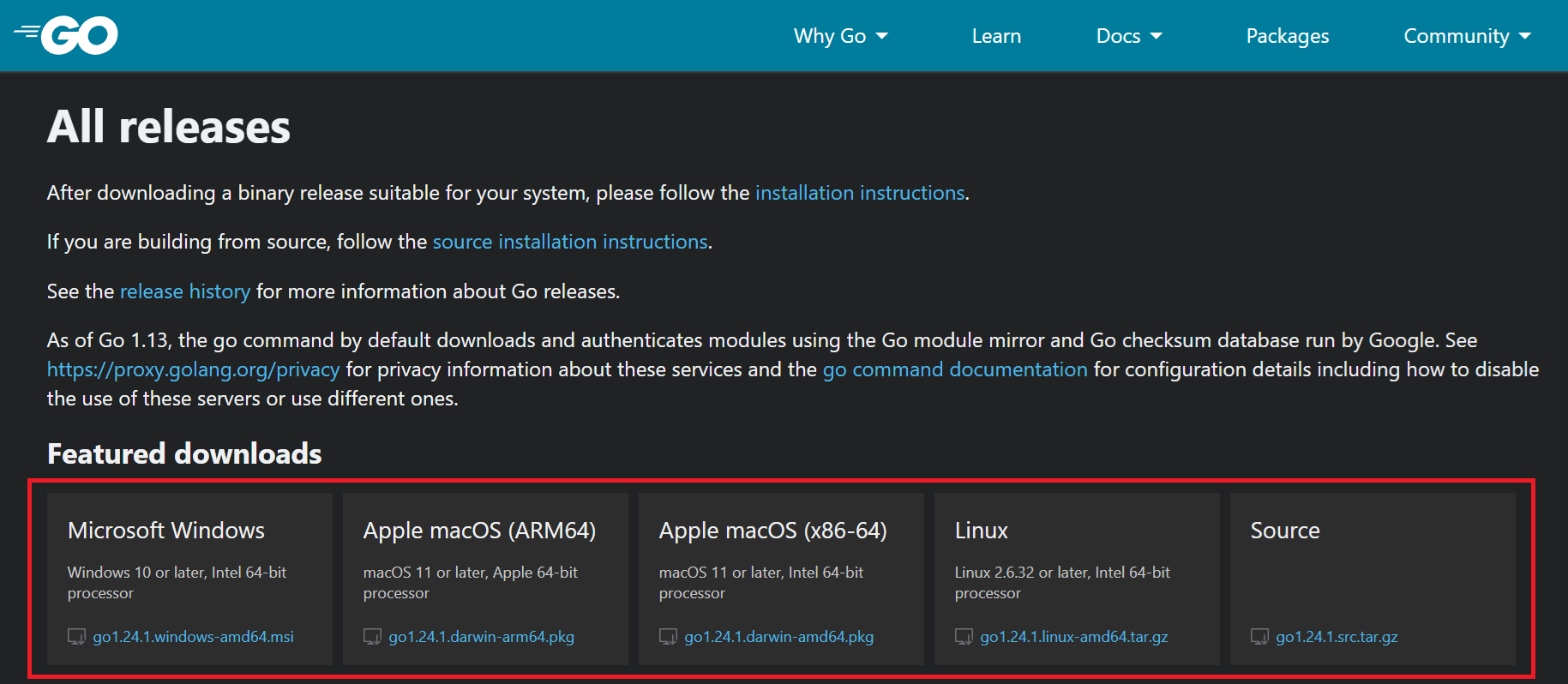
コメント